win7系统关闭135端口方法
如何关闭135端口?
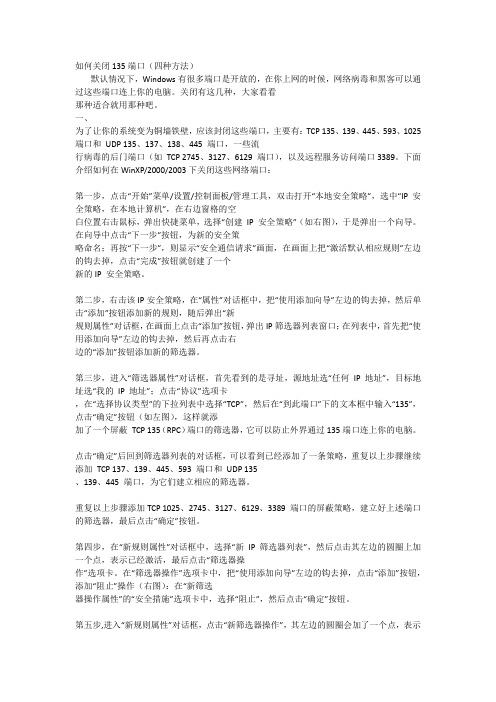
如何关闭135端口(四种方法)默认情况下,Windows有很多端口是开放的,在你上网的时候,网络病毒和黑客可以通过这些端口连上你的电脑。
关闭有这几种,大家看看那种适合就用那种吧。
一、为了让你的系统变为铜墙铁壁,应该封闭这些端口,主要有:TCP 135、139、445、593、1025 端口和UDP 135、137、138、445 端口,一些流行病毒的后门端口(如TCP 2745、3127、6129 端口),以及远程服务访问端口3389。
下面介绍如何在WinXP/2000/2003下关闭这些网络端口:第一步,点击“开始”菜单/设置/控制面板/管理工具,双击打开“本地安全策略”,选中“IP 安全策略,在本地计算机”,在右边窗格的空白位置右击鼠标,弹出快捷菜单,选择“创建IP 安全策略”(如右图),于是弹出一个向导。
在向导中点击“下一步”按钮,为新的安全策略命名;再按“下一步”,则显示“安全通信请求”画面,在画面上把“激活默认相应规则”左边的钩去掉,点击“完成”按钮就创建了一个新的IP 安全策略。
第二步,右击该IP安全策略,在“属性”对话框中,把“使用添加向导”左边的钩去掉,然后单击“添加”按钮添加新的规则,随后弹出“新规则属性”对话框,在画面上点击“添加”按钮,弹出IP筛选器列表窗口;在列表中,首先把“使用添加向导”左边的钩去掉,然后再点击右边的“添加”按钮添加新的筛选器。
第三步,进入“筛选器属性”对话框,首先看到的是寻址,源地址选“任何IP 地址”,目标地址选“我的IP 地址”;点击“协议”选项卡,在“选择协议类型”的下拉列表中选择“TCP”,然后在“到此端口”下的文本框中输入“135”,点击“确定”按钮(如左图),这样就添加了一个屏蔽TCP 135(RPC)端口的筛选器,它可以防止外界通过135端口连上你的电脑。
点击“确定”后回到筛选器列表的对话框,可以看到已经添加了一条策略,重复以上步骤继续添加TCP 137、139、445、593 端口和UDP 135、139、445 端口,为它们建立相应的筛选器。
关闭135端口和445端口
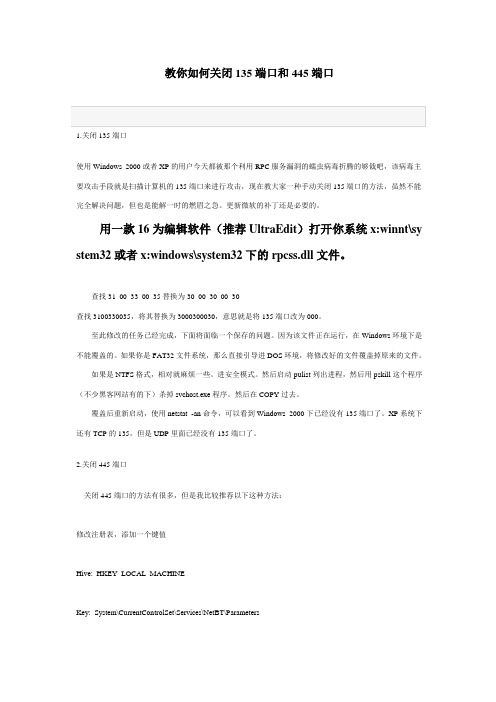
教你如何关闭135端口和445端口1.关闭135端口使用Windows 2000或者XP的用户今天都被那个利用RPC服务漏洞的蠕虫病毒折腾的够戗吧,该病毒主要攻击手段就是扫描计算机的135端口来进行攻击,现在教大家一种手动关闭135端口的方法,虽然不能完全解决问题,但也是能解一时的燃眉之急。
更新微软的补丁还是必要的。
用一款16为编辑软件(推荐UltraEdit)打开你系统x:winnt\sy stem32或者x:windows\system32下的rpcss.dll文件。
查找31 00 33 00 35替换为30 00 30 00 30查找3100330035,将其替换为3000300030,意思就是将135端口改为000。
至此修改的任务已经完成,下面将面临一个保存的问题。
因为该文件正在运行,在Windows环境下是不能覆盖的。
如果你是FAT32文件系统,那么直接引导进DOS环境,将修改好的文件覆盖掉原来的文件。
如果是NTFS格式,相对就麻烦一些。
进安全模式。
然后启动pulist列出进程,然后用pskill这个程序(不少黑客网站有的下)杀掉svchost.exe程序。
然后在COPY过去。
覆盖后重新启动,使用netstat -an命令,可以看到Windows 2000下已经没有135端口了。
XP系统下还有TCP的135,但是UDP里面已经没有135端口了。
2.关闭445端口关闭445端口的方法有很多,但是我比较推荐以下这种方法:修改注册表,添加一个键值Hive: HKEY_LOCAL_MACHINEKey: System\CurrentControlSet\Services\NetBT\ParametersName: SMBDeviceEnabledType: REG_DWORDValue: 0修改完后重启机器,运行“netstat -an”,你将会发现你的445端口已经不再Listening了。
winserver服务器关闭危险端口135,137,138,139,445的方法

winserver服务器关闭危险端⼝135,137,138,139,445的⽅法Windows默认开放135、137、138、139和445五个端⼝,都与⽂件共享和打印机共享有关的,若机器连接⽹络后会在⽤户不知道的情况下泄露本机部分信息,这样会给⽤户带来⼀部分危险,所以我们在⼯作中根据⾃⼰的需求定位⼀下是否需要关闭这些端⼝,以免带来不必要的损失。
1)137,138----UDP2) 135,139,445----TCP下⾯介绍⼀下这些端⼝的⽤途:135端⼝在许多“⽹管”眼⾥,135端⼝是最让⼈捉摸不透的端⼝,因为他们中的⼤多数都⽆法明确地了解到135端⼝的真正作⽤,也不清楚该端⼝到底会有哪些潜在的危险。
直到⼀种名为“IEen”的专业远程控制⼯具出现,⼈们才清楚135端⼝究竟会有什么样的潜在安全威胁。
IEen⼯具能够借助135端⼝轻松连接到Internet上的其他⼯作站,并远程控制该⼯作站的IE浏览器。
例如,在浏览器中执⾏的任何操作,包括浏览页⾯内容、输⼊帐号密码、输⼊搜索关键字等,都会被IEen⼯具监控到。
甚⾄在⽹上银⾏中输⼊的各种密码信息,都能被IEen⼯具清楚地获得。
除了可以对远程⼯作站上的IE浏览器进⾏*作、控制外,IEen⼯具通过135端⼝⼏乎可以对所有的借助DCOM开发技术设计出来的应⽤程序进⾏远程控制,例如 IEen⼯具也能轻松进⼊到正在运⾏Excel的计算机中,直接对Excel进⾏各种编辑*作。
怎么样?135端⼝对外开放是不是很危险呀?当然,这种危险毕竟是理论上的,要想真正地通过135端⼝⼊侵其他系统,还必须提前知道对⽅计算机的IP地址、系统登录名和密码等。
只要你严格保密好这些信息,你的计算机被IEen⼯具攻击的可能性⼏乎不存在。
为什么IEen⼯具能利⽤35端⼝攻击其他计算机呢?原来该⼯具采⽤了⼀种DCOM技术,可以直接对其他⼯作站的DCOM程序进⾏远程控制。
DCOM技术与对⽅计算机进⾏通信时,会⾃动调⽤⽬标主机中的RPC服务,⽽RPC服务将⾃动询问⽬标主机中的135端⼝,当前有哪些端⼝可以被⽤来通。
关闭135 139 445端口
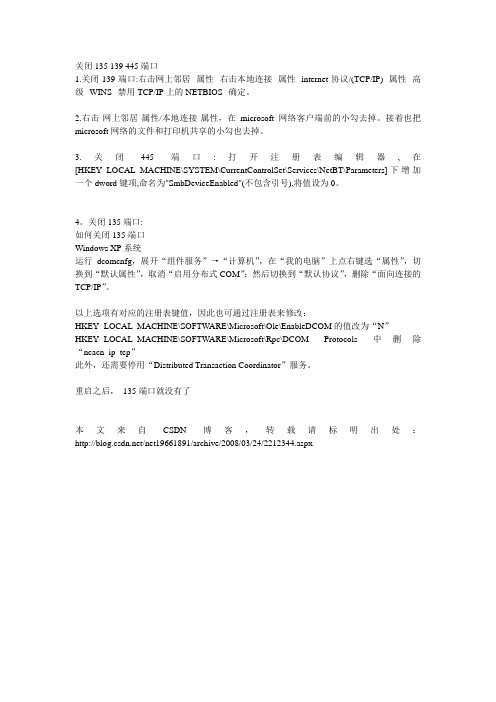
关闭135 139 445端口1.关闭139端口:右击网上邻居--属性--右击本地连接--属性--internet协议/(TCP/IP)--属性--高级--WINS--禁用TCP/IP上的NETBIOS--确定。
2.右击-网上邻居-属性/本地连接-属性,在microsoft网络客户端前的小勾去掉。
接着也把microsoft网络的文件和打印机共享的小勾也去掉。
3.关闭445端口:打开注册表编辑器,在[HKEY_LOCAL_MACHINE\SYSTEM\CurrentControlSet\Services\NetBT\Parameters]下增加一个dword键项,命名为"SmbDeviceEnabled"(不包含引号),将值设为0。
4。
关闭135端口:如何关闭135端口Windows XP系统运行dcomcnfg,展开“组件服务”→“计算机”,在“我的电脑”上点右键选“属性”,切换到“默认属性”,取消“启用分布式COM”;然后切换到“默认协议”,删除“面向连接的TCP/IP”。
以上选项有对应的注册表键值,因此也可通过注册表来修改:HKEY_LOCAL_MACHINE\SOFTWARE\Microsoft\Ole\EnableDCOM的值改为“N”HKEY_LOCAL_MACHINE\SOFTWARE\Microsoft\Rpc\DCOM Protocols 中删除“ncacn_ip_tcp”此外,还需要停用“Distributed Transaction Coordinator”服务。
重启之后,135端口就没有了本文来自CSDN博客,转载请标明出处:/net19661891/archive/2008/03/24/2212344.aspx。
关闭135 端口

2007/01/07 22:45
:默认情况下,Windows有很多端口是开放的,在你上网的时候,网络病毒和黑客可以通过这些端口连上你的电脑。关闭有这几种,大家看看那种适合就用那种吧。
一、
为了让你的系统变为铜墙铁壁,应该封闭这些端口,主要有:TCP 135、139、445、593、1025 端口和 UDP 135、137、138、445 端口,一些流行病毒的后门端口(如 TCP 2745、3127、6129 端口),以及远程服务访问端口3389。下面介绍如何在WinXP/2000/2003下关闭这些网络端口:
于是重新启动后,电脑中上述网络端口就被关闭了,病毒和黑客再也不能连上这些端口,从而保护了你的电脑。
注:你的系统中的“IPSEC Policy Agent”服务必须在启动状态,否则前面的规则会不起作用。。
二、
135端口是一些病毒入侵的主要端口之一。。进日。公司的2003系统上不了多久的网就出现60秒自动关机的框。听说是蠕虫病毒。。总是这样真的很烦人。。用防火墙蒙蔽。可是开着防火墙我们对其他机子的扫描入侵不太方便。。关闭135端口
第四步,在“新规则属性”对话框中,选择“新 IP 筛选器列表”,然后点击其左边的圆圈上加一个点,表示已经激活,最后点击“筛选器操作”选项卡。在“筛选器操作”选项卡中,把“使用添加向导”左边的钩去掉,点击“添加”按钮,添加“阻止”操作(右图):在“新筛选器操作属性”的“安全措施”选项卡中,选择“阻止”,然后点击“确定”按钮。
第二步,右击该IP安全策略,在“属性”对话框中,把“使用添加向导”左边的钩去掉,然后单击“添加”按钮添加新的规则,随后弹出“新规则属性”对话框,在画面上点击“添加”按钮,弹出IP筛选器列表窗口;在列表中,首先把“使用添加向导”左边的钩去掉,然后再点击右边的“添加”按钮添加新的筛选器。
如何关闭Windows135、139、445端口及默认共享(图文)

如何关闭Windows135、139、445端口及默认共享(图文)一、关闭135端口1. 打开开始菜单,输入“运行”,或者按下Win+R键,打开运行对话框。
2. 在运行对话框中输入“gpedit.msc”,然后按回车键,打开本地组策略编辑器。
3. 在左侧导航栏中,依次展开“计算机配置”→“管理模板”→“网络”→“网络连接”→“Windows防火墙”。
4. 在右侧窗格中,找到“Windows防火墙:允许入站远程管理例外”策略,双击打开。
5. 在弹出的窗口中,选择“已禁用”,然后“应用”和“确定”按钮。
二、关闭139端口1. 同样打开本地组策略编辑器(gpedit.msc)。
2. 在左侧导航栏中,依次展开“计算机配置”→“管理模板”→“系统”→“Netlogon”。
3. 在右侧窗格中,找到“取消NetBIOS解析”策略,双击打开。
4. 在弹出的窗口中,选择“已启用”,然后“应用”和“确定”按钮。
三、关闭445端口1. 打开开始菜单,输入“运行”,或者按下Win+R键,打开运行对话框。
2. 在运行对话框中输入“services.msc”,然后按回车键,打开服务管理器。
3. 在服务列表中,找到“Server”服务,双击打开。
4. 在“常规”选项卡中,将启动类型更改为“禁用”,然后“停止”按钮,“确定”保存设置。
四、关闭默认共享1. 打开注册表编辑器(regedit),在运行对话框中输入“regedit”并按回车键。
3. 在右侧窗格中,找到名为“AutoShareWks”的键值,将其数值数据更改为“0”。
4. 同样找到名为“AutoShareServer”的键值,将其数值数据更改为“0”。
5. 关闭注册表编辑器,并重启电脑使设置生效。
如何关闭Windows135、139、445端口及默认共享(图文)五、验证端口关闭状态1. 在关闭端口和默认共享后,您可能想要验证一下这些设置是否已经生效。
打开命令提示符(按下Win+R,输入cmd,然后按回车键)。
win系统关闭135445139端口教程

win系统关闭135/445/139端口教程
电脑中有一些端口非常容易被怀恶意的黑客利用导入病毒,那么win7如何关闭135/445/139等危险端口呢?现在店铺为你分享了win 系统关闭135/445/139端口方法教程,希望能够帮到你。
win系统关闭135/445/139端口方法教程
你需要在“开始”菜单选择“运行”,输入“gpedit.msc”后回车,打开本地组策略编辑器。
依次展开“计算机配置---windows设置---安全设置---ip安全策略,在本地计算机”
在本地组策略编辑器右边空白处右键单击鼠标,选择“创建IP安全策略”,弹出IP安全策略向导对话框,单击下一步;在出现的对话框中的名称处写“关闭端口”(可随意填写),点击下一步;对话框中的“激活默认响应规则”选项不要勾选,然后单击下一步;勾选“编辑属性”,单击完成。
在出现的“关闭端口属性”对话框中,选择“规则”选项卡,去掉“使用添加向导”前边的勾后,单击“添加”按钮。
在弹出的“新规则属性”对话框中,选择“IP筛选器列表”选项卡,单击左下角的“添加”
出现添加对话框,名称出填“封端口”(可随意填写),去掉“使用添加向导”前边的勾后,单击右边的“添加”按钮
在出现的“IP筛选器属性”对话框中,选择“地址”选项卡,“源地址”选择“任何”,“目标地址”选择“我的IP地址”; 选择“协议”选项卡,各项设置如图片中所示。
设置好后点击“确定”。
返回到“ip筛选器列表”,点击“确定”。
返回到“新规则属性”对话框
在ip筛选器列表中选择刚才添加的“封端口”,然后选择“筛选器操作”选项卡,,去掉“使用添加向导”前面的勾,单击“添加”按钮。
如何防范135,445端口入侵
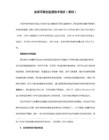
4.关闭IPS$
HKEY_LOCAL_MACHINE \ SYSTEM \ CurrentConteolset \ Control \ Lsa项,找到restrictanonymous键值,将键值设为1。
5.自定义安全策略
执行"开始-控制面板-管理工具-本地安全策略"在打开的"本地安全设置"窗口中选"IP安全策略 在本地计算机" 在窗口右边空白处单击鼠标右键,选'创建IP安全策略"在弹出的向导中单击"下一步",然后在名称一栏中输入"阻止危险的端口",再单击"下一步"取消对"激活默认响应规则"的选中. 单击"下一步"-"完成" 在"阻止危险端口 属性"对话框中取消对"使用添加向导"的勾选. 单击"添加" 在"新规则属性"对话框中单击"添加"按钮 弹出"IP筛选器列表" 取消对"使用添加向导"的勾选. 单击"添加",在"寻址"页面的"源地址"中选择"任何IP地址",在"目标地址"中选"我的IP地址" 切换到"协议"选项卡在协议类型中选"TCP",然后在"到此端口"中输入"135" 单击"确定"按钮返回"IP筛选器列表"重复以上步骤为其他需要关闭的窗口建立相应的筛选器.完成后单击"确定"在"新规则属性"窗口中选中"新IP筛选器列表" 切换到"筛选器操作"选项卡取消对"使用添加向导"的勾选 然后单击"添加"在"新筛选器操作属性"窗口的"安全措施"选项卡中选择"阻止" 点"确定"返回"新规则属性"选中"新筛选器操作"后,单击"关闭" 在"阻止危险的端口属性"中选"新IP筛选器列表" 关闭,返回"本地安全设置"用鼠标右键单击"阻止危险的端口"在弹出的菜单中选"指派'命令 除了135 445外,其实还有危险的端口:TCP中的135 445 593 1025 3389 UDP中的135 139 445
- 1、下载文档前请自行甄别文档内容的完整性,平台不提供额外的编辑、内容补充、找答案等附加服务。
- 2、"仅部分预览"的文档,不可在线预览部分如存在完整性等问题,可反馈申请退款(可完整预览的文档不适用该条件!)。
- 3、如文档侵犯您的权益,请联系客服反馈,我们会尽快为您处理(人工客服工作时间:9:00-18:30)。
win7系统关闭135、137、138、139、445端口方法
1、关闭139端口
ipc和RPC漏洞存在于此。
鼠标右击“网络邻居”,选择“属性”,再鼠标右击“本地连接”,选择“属性”。
选择“TCP/IP协议/属性/高级”,进入“高级TCP/IP设置”对话框,选择“WINS”标签,勾选“禁用TCP/IP上的NETBIOS”一项,关闭NETBIOS.
2、关闭445端口
修改注册表,添加一个键值(HKEY_LOCAL_MACHINE\System\CurrentControlSet\Services\NetBT\Parameters)在右面的窗口建立一个SMBDeviceEnabled 为DWORD类型键值为0这样就ok了。
3、关闭3389端口
在我的电脑上点右键选“属性”-->“远程”,将里面的远程协助和远程桌面两个选项框里的勾去掉。
(HKEY_LOCAL_MACHINE\SYSTEM\CurrentControlSet\Control\Terminal Server\WinStations\RDP-Tcp)来到这里,找到PortNumber ,十进制是3389的,你随意把它改成其它4个数字吧,我改成1314了。
此外,还要禁用Telnet、Terminal Services 这两个危险服务。
4、关闭135的经过注册表更改
(1)、HKEY_LOCAL_MACHINE→SOFTWARE→Microsoft→Ole→Ena bleDCOM 的值改为“N”
HKEY_LOCAL_MACHINE→SOFTWARE→Microsoft→Rpc→DCOM Protocols 键值中删除“ncacn_ip_tcp”
(2)、此外,还需要确认是否停用了“Distributed Transaction Coordinator”此项服务。
(3)、重新启动一下输入CMD ,然后直接打入netstat -an这个命令,看,135端口没有了。
